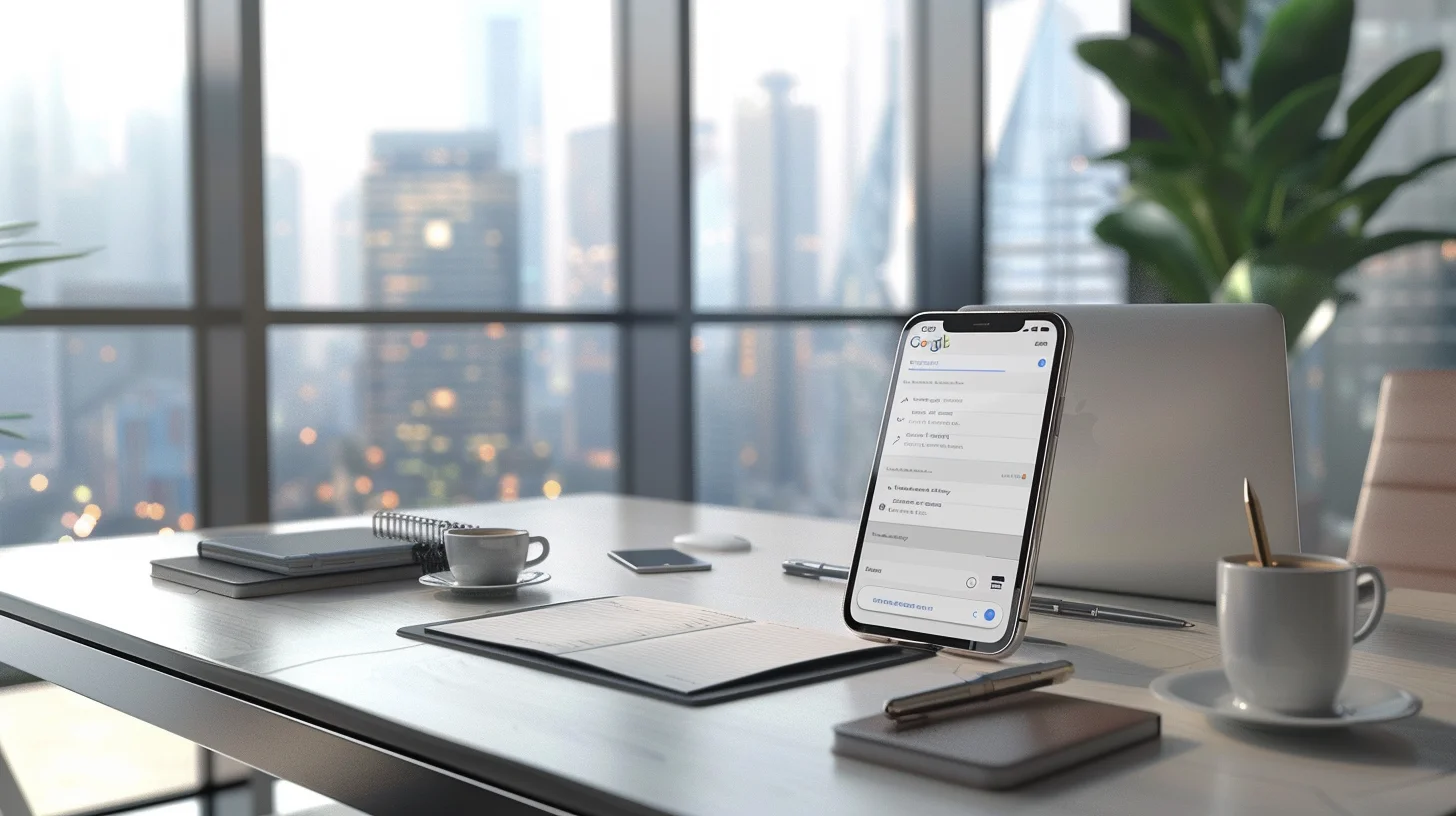Les contacts sont le cœur de toute communication, professionnelle ou personnelle. Ceci est particulièrement vrai dans le domaine professionnel, où le maintien d’une liste organisée et à jour de vos contacts peut être l’un des éléments clés de votre succès. Si vous utilisez un iPhone et que votre organisation utilise Google pour la gestion des contacts, il peut être un défi de maintenir vos contacts synchronisés entre les deux. C’est pourquoi nous avons créé ce guide complet pour vous aider à synchroniser uniquement vos contacts Google professionnels avec votre iPhone.
Comprendre les différences entre les contacts Google et iPhone
Avant de vous lancer dans le processus de synchronisation, il est important de comprendre les différences entre les contacts Google et iPhone. Avec Google, vos contacts sont stockés sur le cloud, ce qui signifie que vous pouvez accéder à vos contacts à partir de n’importe quel appareil connecté à Internet. De plus, Google offre des options de synchronisation avec diverses applications, y compris Gmail et Outlook.
D’autre part, les contacts iPhone sont stockés sur l’appareil lui-même, bien qu’ils puissent également être stockés sur iCloud si vous avez activé cette option dans vos réglages. Cela signifie que si vous voulez accéder à vos contacts iPhone à partir d’un autre appareil, vous devrez synchroniser votre iPhone avec cet appareil.
Ces différences de fonctionnement peuvent rendre le processus de synchronisation des contacts un peu déroutant. C’est pourquoi nous allons vous guider étape par étape à travers le processus de synchronisation des contacts Google avec iPhone.

Synchronisation des contacts Google avec iPhone
La première chose à faire est de vous assurer que votre iPhone est connecté à Internet. Ensuite, ouvrez l’application Réglages sur votre iPhone et appuyez sur « Contacts ». Dans le menu qui s’affiche, appuyez sur « Ajouter un compte » puis sur « Google ». Entrez vos informations de compte Google et appuyez sur « Suivant ». Assurez-vous que l’option « Contacts » est activée, puis appuyez sur « Enregistrer ».
Vos contacts Google devraient maintenant commencer à apparaître sur votre iPhone. Cependant, si vous ne voulez synchroniser que vos contacts professionnels, vous devrez prendre quelques mesures supplémentaires.
Sélectionner uniquement les contacts Google professionnels à synchroniser
Pour synchroniser uniquement vos contacts professionnels, vous devrez les organiser en un groupe distinct sur Google. Pour ce faire, connectez-vous à Google Contacts sur votre ordinateur et sélectionnez les contacts que vous souhaitez ajouter au groupe professionnel.
Une fois que vous avez sélectionné tous vos contacts professionnels, cliquez sur l’icône de la silhouette avec un « + » à côté. Dans le menu déroulant qui apparaît, cliquez sur « Créer une étiquette ». Entrez un nom pour l’étiquette, par exemple « Professionnel », puis cliquez sur « OK ».
De retour sur votre iPhone, allez dans l’application Réglages, appuyez sur « Contacts », puis sur « Groupes ». Vous devriez voir le groupe « Professionnel » que vous avez créé sur Google. Assurez-vous que seuls les groupes que vous souhaitez synchroniser sont sélectionnés, puis appuyez sur « Terminé ».
Comment garder vos contacts Google et iPhone synchronisés
Une fois que vous avez synchronisé vos contacts Google professionnels avec votre iPhone, il est important de les garder à jour. Pour ce faire, assurez-vous d’ajouter ou de modifier tout nouveau contact professionnel directement dans Google Contacts. De cette façon, les modifications seront automatiquement synchronisées avec votre iPhone.
Un autre élément à garder à l’esprit est que, par défaut, les modifications que vous apportez à vos contacts sur votre iPhone ne seront pas synchronisées avec Google. Si vous souhaitez que vos modifications soient synchronisées, vous devrez l’activer dans les réglages de votre iPhone.
En conclusion, il est tout à fait possible de synchroniser uniquement vos contacts Google professionnels avec votre iPhone. Cela peut sembler un peu complexe au début, mais une fois que vous comprenez le processus, il est en fait assez simple. En prenant le temps de bien organiser vos contacts et de configurer correctement la synchronisation, vous pouvez vous assurer de toujours avoir accès à vos contacts professionnels, où que vous soyez et quel que soit l’appareil que vous utilisez. Alors, n’attendez plus, passez à la simplification de la synchronisation dès aujourd’hui !